# Bash特殊字符
# 注释(#)
行首以 # 开头(除#!之外)的是注释。#! 是用于指定当前脚本的解释器,我们这里为 bash,且应该指明完整路径,所以为 /bin/bash。
当然,在 echo 中转义的 # 是不能作为注释的:
vim test.sh
输入如下代码,并保存。(中文为注释,不需要输入)
#!/bin/bash
echo "The # here does not begin a comment."
echo 'The # here does not begin a comment.'
echo The \# here does not begin a comment.
echo The # 这里开始一个注释
echo $(( 2#101011 )) # 数制转换(使用二进制表示),不是一个注释,双括号表示对于数字的处理
# 欢迎来到实验楼参观学习
2
3
4
5
6
7
8
9
执行脚本,查看输出:
bash test.sh
上面的脚本说明了如何使用 echo 打印出一段字符串和变量内容,这里采用了几种不同的方式,希望你可以理解这几种不同方式的异同。
# 分号(;)
# 命令分隔符
使用分号 ; 可以在同一行上写两个或两个以上的命令。
vim test2.sh
输入如下代码,并保存:
#!/bin/bash
echo hello; echo there
filename=ttt.sh
if [ -e "$filename" ]; then # 注意: "if"和"then"需要分隔,-e用于判断文件是否存在
echo "File $filename exists."; cp $filename $filename.bak
else
echo "File $filename not found."; touch $filename
fi; echo "File test complete."
2
3
4
5
6
7
8
执行脚本:
bash test2.sh
查看结果:
ls
上面脚本使用了一个 if 分支判断一个文件是否存在,如果文件存在打印相关信息并将该文件备份;如果不存在打印相关信息并创建一个新的文件。最后将输出"测试完成"。
# 终止 case 选项(双分号)
使用双分号 ;; 可以终止 case 选项。
vim test3.sh
输入如下代码,并保存。
#!/bin/bash
varname=b
case "$varname" in
[a-z]) echo "abc";;
[0-9]) echo "123";;
esac
2
3
4
5
6
7
8
执行脚本,查看输出
bash test3.sh
abc
2
上面脚本使用 case 语句,首先创建了一个变量初始化为 b,然后使用 case 语句判断该变量的范围,并打印相关信息。如果你有其它编程语言的经验,这将很容易理解。
# 点号(.)
# 等价于 source 命令
bash 中的 source 命令用于在当前 bash 环境下读取并执行 FileName.sh 中的命令。
source test.sh
. test.sh
2
3
# 引号
# 双引号(")
"STRING" 将会阻止(解释)STRING 中大部分特殊的字符。后面的实验会详细说明。
# 单引号(')
'STRING' 将会阻止 STRING 中所有特殊字符的解释,这是一种比使用"更强烈的形式。后面的实验会详细说明。
# 区别
这里举一个例子,能够更加生动的说明:
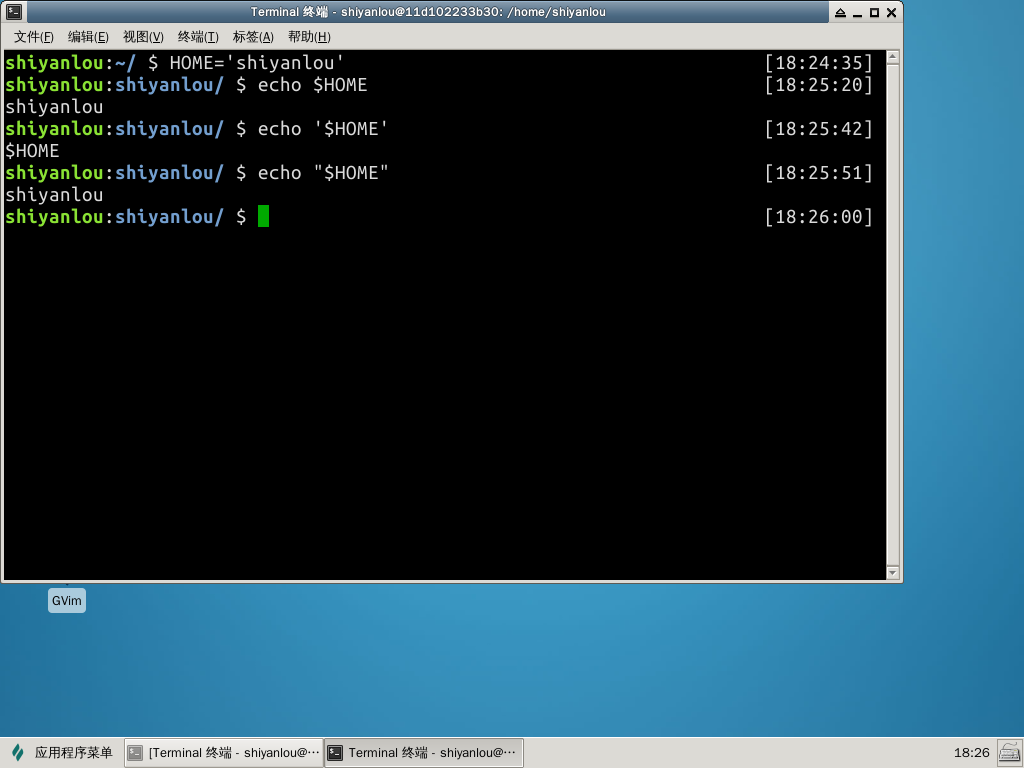
同样是 $HOME,单引号会直接认为是字符,而双引号认为是一个变量。
# 斜线和反斜线
# 斜线(/)
文件名路径分隔符。分隔文件名不同的部分(如 /home/bozo/projects/Makefile)。也可以用来作为除法算术操作符。注意在 linux 中表示路径的时候,许多个 / 跟一个 / 是一样的。/home/shiyanlou 等同于 ////home///shiyanlou。
# 反斜线(\)
一种对单字符的引用机制。\X 将会“转义”字符 X。这等价于"X",也等价于'X'。\ 通常用来转义双引号(")和单引号('),这样双引号和单引号就不会被解释成特殊含义了。
- 符号 说明
\n表示新的一行\r表示回车\t表示水平制表符\v表示垂直制表符\b表示后退符\a表示"alert"(蜂鸣或者闪烁)\0xx转换为八进制的 ASCII 码, 等价于 0xx\"表示引号字面的意思
转义符也提供续行功能,也就是编写多行命令的功能。
每一个单独行都包含一个不同的命令,但是每行结尾的转义符都会转义换行符,这样下一行会与上一行一起形成一个命令序列。
# 反引号(`)
# 命令替换
反引号中的命令会优先执行,如:
cp `mkdir back` test.sh back
ls
2
先创建了 back 目录,然后复制 test.sh 到 back 目录。
# 冒号(:)
# 空命令
等价于“NOP”(no op,一个什么也不干的命令)。也可以被认为与 shell 的内建命令 true 作用相同。“:”命令是一个 bash 的内建命令,它的退出码(exit status)是(0)。
如:
#!/bin/bash
while :
do
echo "endless loop"
done
2
3
4
5
6
等价于
#!/bin/bash
while true
do
echo "endless loop"
done
2
3
4
5
6
可以在 if/then 中作占位符:
#!/bin/bash
condition=5
if [ $condition -gt 0 ] #gt表示greater than,也就是大于,同样有-lt(小于),-eq(等于)
then : # 什么都不做,退出分支
else
echo "$condition"
fi
2
3
4
5
6
7
8
9
# 变量扩展/子串替换
在与 > 重定向操作符结合使用时,将会把一个文件清空,但是并不会修改这个文件的权限。如果之前这个文件并不存在,那么就创建这个文件。
: > test.sh # 文件“test.sh”现在被清空了
# 与 cat /dev/null > test.sh 的作用相同
# 然而,这并不会产生一个新的进程, 因为“:”是一个内建命令
2
3
在与 >> 重定向操作符结合使用时,将不会对预先存在的目标文件 : >> target_file 产生任何影响。如果这个文件之前并不存在,那么就创建它。
也可能用来作为注释行,但不推荐这么做。使用 # 来注释的话,将关闭剩余行的错误检查,所以可以在注释行中写任何东西。然而,使用 : 的话将不会这样。如:
: This is a comment that generates an error,( if [ $x -eq 3] )
: 还用来在 /etc/passwd 和 $PATH 变量中做分隔符,如:
echo $PATH
/usr/local/bin:/bin:/usr/bin:/usr/X11R6/bin:/sbin:/usr/sbin:/usr/games
2
# 问号(?)
# 测试操作符
在一个双括号结构中,? 就是 C 语言的三元操作符,如:
vim test.sh
输入如下代码,并保存:
#!/bin/bash
a=10
(( t=a<50?8:9 ))
echo $t
2
3
4
5
运行测试
bash test.sh
8
2
# 美元符号($)
# 变量替换
前面已经用到了
vim test.sh
#!/bin/bash
var1=5
var2=23skidoo
echo $var1 # 5
echo $var2 # 23skidoo
2
3
4
5
6
7
8
运行测试
bash test.sh
5
23skidoo
2
3
# 小括号(( ))
# 命令组
在括号中的命令列表,将会作为一个子 shell 来运行。
在括号中的变量,由于是在子 shell 中,所以对于脚本剩下的部分是不可用的。父进程,也就是脚本本身,将不能够读取在子进程中创建的变量,也就是在子 shell 中创建的变量。如:
vim test20.sh
输入代码:
#!/bin/bash
a=123
( a=321; )
echo "$a" #a的值为123而不是321,因为括号将判断为局部变量
2
3
4
5
6
运行代码:
bash test20.sh
a = 123
2
在圆括号中 a 变量,更像是一个局部变量。
# 2.初始化数组
创建数组
vim test21.sh
输入代码:
#!/bin/bash
arr=(1 4 5 7 9 21)
echo ${arr[3]} # get a value of arr
2
3
4
运行代码:
bash test21.sh
7
2
# 大括号({ })
# 文件名扩展
复制 t.txt 的内容到 t.back 中
vim test22.sh
输入代码:
#!/bin/bash
if [ ! -w 't.txt' ];
then
touch t.txt
fi
echo 'test text' >> t.txt
cp t.{txt,back}
2
3
4
5
6
7
8
运行代码:
bash test22.sh
查看运行结果:
ls
cat t.txt
cat t.back
2
3
注意: 在大括号中,不允许有空白,除非这个空白被引用或转义。
# 代码块
代码块,又被称为内部组,这个结构事实上创建了一个匿名函数(一个没有名字的函数)。然而,与“标准”函数不同的是,在其中声明的变量,对于脚本其他部分的代码来说还是可见的。
vim test23.sh
输入代码:
#!/bin/bash
a=123
{ a=321; }
echo "a = $a"
2
3
4
5
运行代码:
bash test23.sh
a = 321
2
变量 a 的值被更改了。
# 中括号([ ])
# 条件测试
条件测试表达式放在 [ ] 中。下列练习中的 -lt (less than)表示小于号。
vim test24.sh
输入代码:
#!/bin/bash
a=5
if [ $a -lt 10 ]
then
echo "a: $a"
else
echo 'a>=10'
fi
2
3
4
5
6
7
8
9
运行代码:
bash test24.sh
a: 5
2
双中括号([[ ]])也用作条件测试(判断),后面的实验会详细讲解。
# 数组元素
在一个 array 结构的上下文中,中括号用来引用数组中每个元素的编号。
vim test25.sh
输入代码:
#!/bin/bash
arr=(12 22 32)
arr[0]=10
echo ${arr[0]}
2
3
4
5
运行代码:
bash test25.sh
10
2
# 尖括号(< 和 >)
# 重定向
test.sh > filename:重定向 test.sh 的输出到文件 filename 中。如果 filename 存在的话,那么将会被覆盖。
test.sh &> filename:重定向 test.sh 的 stdout(标准输出)和 stderr(标准错误)到 filename 中。
test.sh >&2:重定向 test.sh 的 stdout 到 stderr 中。
test.sh >> filename:把 test.sh 的输出追加到文件 filename 中。如果 filename 不存在的话,将会被创建。
# 竖线(|)
# 管道
分析前边命令的输出,并将输出作为后边命令的输入。这是一种产生命令链的好方法。
vim test26.sh
输入代码:
#!/bin/bash
tr 'a-z' 'A-Z'
exit 0
2
3
4
现在让我们输送 ls -l 的输出到一个脚本中:
chmod 755 test26.sh
ls -l | ./test26.sh
2
输出的内容均变为了大写字母。
# 破折号(-)
# 选项,前缀
在所有的命令内如果想使用选项参数的话,前边都要加上“-”。
vim test27.sh
输入代码:
#!/bin/bash
a=5
b=5
if [ "$a" -eq "$b" ]
then
echo "a is equal to b."
fi
2
3
4
5
6
7
8
运行代码:
bash test27.sh
a is equal to b.
2
3
# 用于重定向 stdin 或 stdout
下面脚本用于备份最后 24 小时当前目录下所有修改的文件.
vim test28.sh
输入代码:
#!/bin/bash
BACKUPFILE=backup-$(date +%m-%d-%Y)
# 在备份文件中嵌入时间.
archive=${1:-$BACKUPFILE}
# 如果在命令行中没有指定备份文件的文件名,
# 那么将默认使用"backup-MM-DD-YYYY.tar.gz".
tar cvf - `find . -mtime -1 -type f -print` > $archive.tar
gzip $archive.tar
echo "Directory $PWD backed up in archive file \"$archive.tar.gz\"."
exit 0
2
3
4
5
6
7
8
9
10
11
12
13
运行代码:
bash test28.sh
ls
2
# 波浪号(~)
# 目录
~ 表示 home 目录。